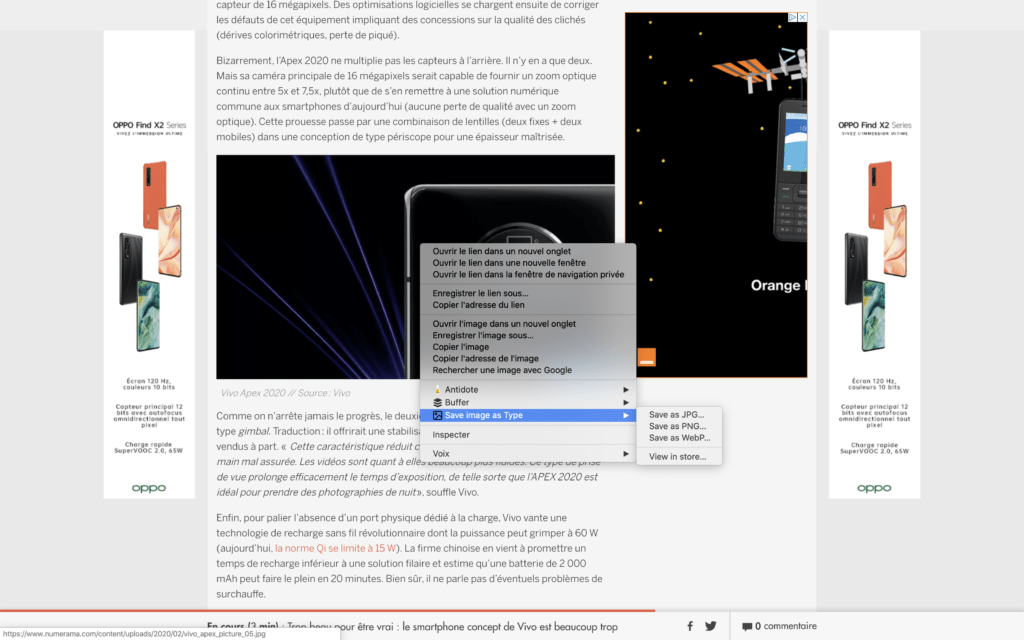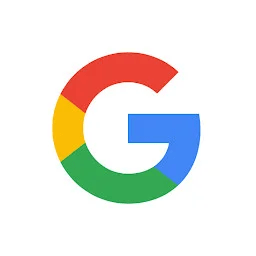Quand Google veut pousser un de ses formats, Google force. C’est le cas récemment avec WebP, le format d’image développé par le géant de Mountain View pour rendre le web plus rapide. Depuis quelques versions de Chrome, Google force le téléchargement des images sur le web en WebP, même si le fichier original est un .jpg ou un .png. Un comportement que nous avons remarqué sur Numerama et sur la quasi-totalité des sites de notre veille : le clic droit / enregistrer l’image sous est devenu inutilisable. Certains membres de la rédaction sont donc passés à des manipulations ésotériques, qui consistent à copier-coller les fichiers dans un éditeur et à les enregistrer par la suite, quand il suffisait de deux actions avant.
C’est là qu’une petite extension intervient : Save Images as Type. Son nom est aussi explicite que ses fonctionnalités sont simples : elle permet d’ajouter un menu contextuel au clic droit de Chrome, qui vous permet d’enregistrer une image au format JPG, PNG ou WebP. Ainsi, vous avez le choix et vous pouvez adapter votre téléchargement à l’usage que vous ferez du fichier ensuite. Le PNG est le moins compressé, le JPG est le plus classique et donc le plus polyvalent pour vos logiciels et le WebP est le plus adapté au web.
En pratique le format WebP a des avantages du côté de la compression et de la rapidité du web, mais quand on souhaite télécharger une image pour l’éditer ou la sauvegarder, il complique la tâche des logiciels qui le prennent mal en charge.
Comment installer et utiliser Save Images as Type
Rien de plus simple.
- Sur le navigateur Chrome, rendez-vous à cette adresse.
- Cliquez sur Ajouter à Chrome.
- La petite extension apparaît alors en haut à droite, mais vous n’avez pas vraiment besoin de son menu dédié pour l’utiliser.
- Sur un site web, faites un clic droit sur une image et dans la fenêtre qui s’ouvre, allez sur Save Images as Type.
- Enfin, sélectionnez le type de fichier que vous souhaitez obtenir et finissez par enregistrer l’image.
Et voilà !
+ rapide, + pratique, + exclusif
Zéro publicité, fonctions avancées de lecture, articles résumés par l'I.A, contenus exclusifs et plus encore.
Découvrez les nombreux avantages de Numerama+.
Vous avez lu 0 articles sur Numerama ce mois-ci
Tout le monde n'a pas les moyens de payer pour l'information.
C'est pourquoi nous maintenons notre journalisme ouvert à tous.
Mais si vous le pouvez,
voici trois bonnes raisons de soutenir notre travail :
- 1 Numerama+ contribue à offrir une expérience gratuite à tous les lecteurs de Numerama.
- 2 Vous profiterez d'une lecture sans publicité, de nombreuses fonctions avancées de lecture et des contenus exclusifs.
- 3 Aider Numerama dans sa mission : comprendre le présent pour anticiper l'avenir.
Si vous croyez en un web gratuit et à une information de qualité accessible au plus grand nombre, rejoignez Numerama+.

Toute l'actu tech en un clin d'œil
Ajoutez Numerama à votre écran d'accueil et restez connectés au futur !

Marre des réseaux sociaux ? Rejoignez la communauté Numerama sur WhatsApp !